word正反面打印怎么操作 word 正反面打印教程
更新时间:2023-08-12 08:39:45作者:xiaoliu
word正反面打印怎么操作,在日常生活和工作中,我们经常需要打印文件,而有时候我们可能会遇到一些需要正反面打印的情况,正反面打印可以有效地节省纸张和空间,提高工作效率。如何操作正反面打印呢?下面将为大家介绍一下正反面打印的教程。通过掌握这项技能,我们可以更好地利用打印机,为环保节约做出贡献。让我们一起来学习正反面打印的操作方法吧!
步骤如下:
1.如图所示,我们打开我们需要打印的文件。如果有需要我们可以先插入页码,具体操作如下:插入--页码
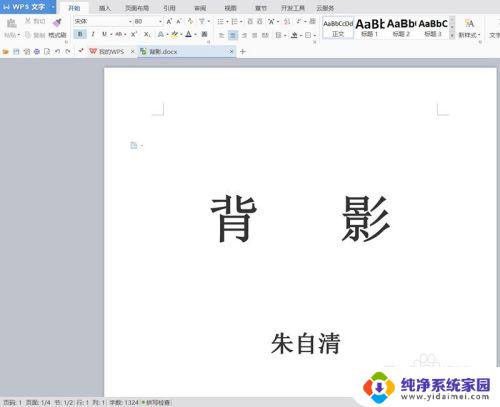
2.接下来,如图中箭头所示,点击打印机快捷按钮。弹出打印机设置的页面。
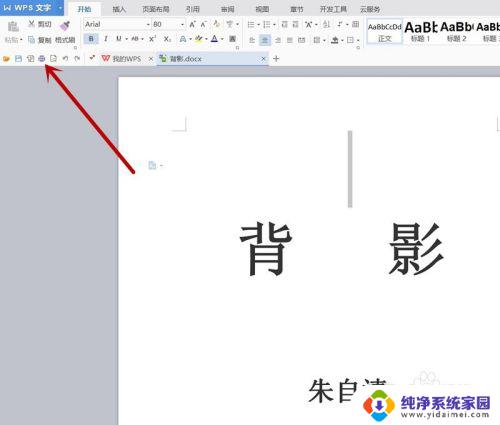
3.在打印页面内,我们可以看到页码范围以及打印选项。
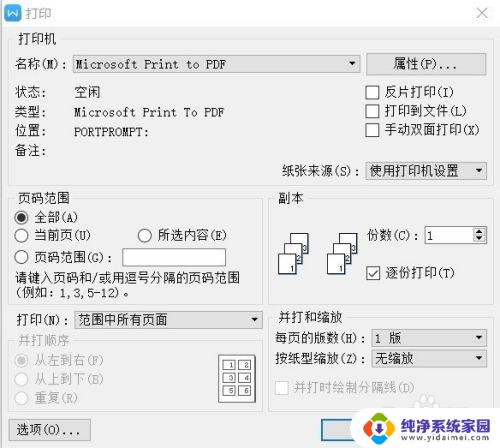
4.在打印选项内,点击倒三角形,在下拉菜单内选择奇数页。然后点击右下角的确定。
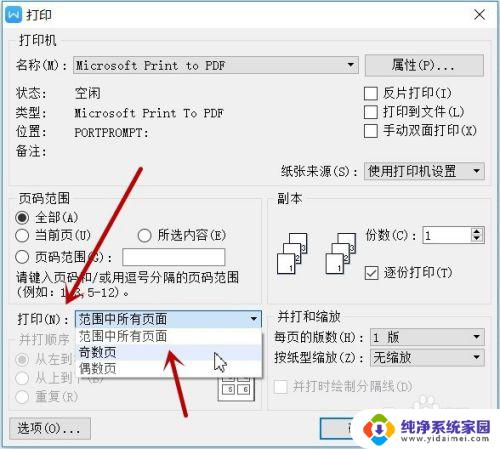
5.当奇数页打印完成后,我们需要把打印好的奇数页的纸张,按顺序把1放到最上面,然后依次排3、5、7等。然后把重新排序的纸张放回打印机。
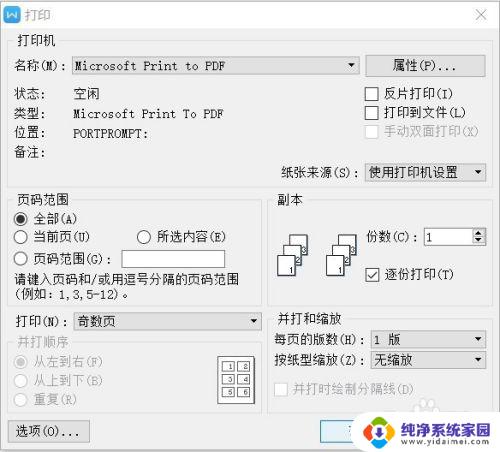
6.然后重复上面的操作,点击打印按钮,设置打印偶数页。待打印完成,我们把纸张按顺序排列好。正反面打印完成。
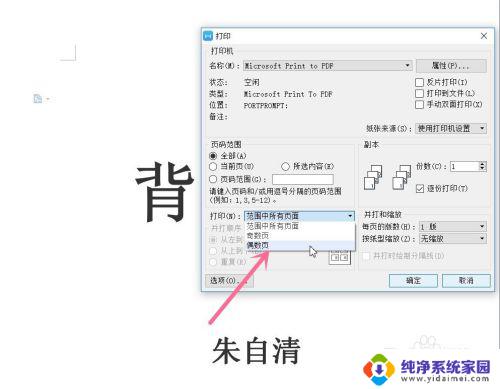
以上是如何处理Word双面打印的全部内容,如果您遇到此类情况,可以按照我们提供的方法解决问题,希望这能对您有所帮助。
word正反面打印怎么操作 word 正反面打印教程相关教程
- wps打印正反面如何打 wps打印设置中如何选择正反面打印
- 双面打印反面怎么放纸 打印机如何设置正反面打印纸
- 正反打印怎么放纸张 如何设置打印机进行正反面打印
- 文档打印怎么正反面打印 打印机如何实现双面打印功能
- 电脑怎么双面打印 打印机如何进行正反面打印
- hp打印机如何双面打印 惠普打印机双面打印的操作方法
- word电脑怎么打印 word文档打印页面设置方法
- 打印机反面打印卡纸的原因 打印机卡纸的原因和解决办法
- 共享打印机打印没有反应是什么问题 网络共享打印机添加后无法正常打印
- 打印机显示正常为什么打印不出来 打印机工作正常但无法打印怎么调试
- 笔记本开机按f1才能开机 电脑每次启动都要按F1怎么解决
- 电脑打印机怎么设置默认打印机 怎么在电脑上设置默认打印机
- windows取消pin登录 如何关闭Windows 10开机PIN码
- 刚刚删除的应用怎么恢复 安卓手机卸载应用后怎么恢复
- word用户名怎么改 Word用户名怎么改
- 电脑宽带错误651是怎么回事 宽带连接出现651错误怎么办